MENCETAK ARTIKEL PDF MENJADI BUKU
PRINTER HP OFFICEJET 8610
- Print dengan printer “Scansoft PDF Create”. Ikuti pilihan seperti gambar dibawah
Cetak ke pdf dulu halaman pertama
- Pilih printer scansoft pdf
- Properti. Pilih kertas F4 : 8 ½ IN X 13 IN dan di rotasi
- Pilih halama 1 sampai halamn 1
- Page calling “ multi pages per sheet”
- Page per sheet “2”
- Page order “Horizontal
Centang Auto Rotate pages
- Simpan dengan nama “ …. Depan.PDF”
Boleh juga dengan langsung mencetak di kertas F4
LANGKAH 2
- Pilih printer “Fine Print”
- Pilih properties dan pilih papers size “A4”
- Print range, pages form “hal ke 2” sampai terakhir
- Page Scaling None , centang auto rotate and center lalu pilih ok
LANGKAH 3
- Pilih printer “ Hp Officejet pro 8610” lalu pilih properties “…”
Dan pilih Two-sided (Duplex) Printing, lalu pilih “ok”
Kembali ke gambar per tama pada langkah 3
- Centang pilihan “BOOKLET “ pada gambar “langkah 3”
- Centang Page tag
Lalu cetak
- Atur halaman, biasanya per lembar, untuk di pisahkan dan di lipat (booklet)
2. hasilnya akan seperti foto di bawah ini.
Lalu Staples di tengah 2 buku, di satukan dengan isolasi, 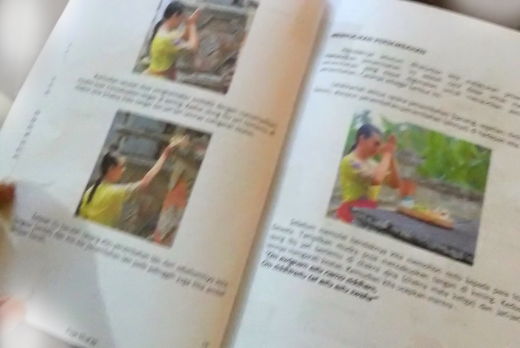

kemudian cetak halaman depan dengan kertas bufallo. Lalu di lem dengan lem rajawali serta di press dengan catok. Serta di potong rapi sesuai ukuran A5.
SELESAI
MATARAM, 15 Desember 2015
© Ngure